发布时间:2020-11-19 11: 52: 13
Boom 3D(Win系统)是一款专业的音频增强器,使用它可以轻松为音频添加3D音效,音效主要是通过调节软件内置的均衡器来实现的,那么Boom 3D中的均衡器究竟是如何工作、我们该如何合理使用它们呢?
接下来就让小编为大家介绍一下在Boom 3D中如何通过调节均衡器来实现音效加成。
一、基础均衡器
在操作界面中,我们可以通过选择预设模式来选择均衡器的作用类型。
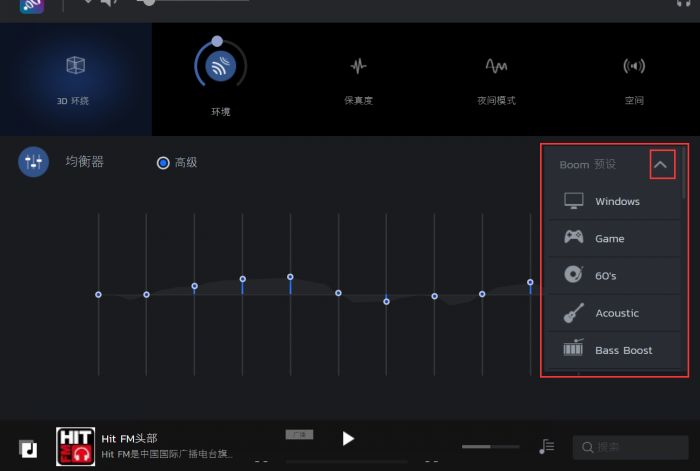
预设中有两个模式下的均衡器是基础均衡器,在这两个预设模式下,软件会自动和计算机自身适配。
在Windows系统下,预设第一个是“Windows”模式,软件默认下就是这个模式,会自动与用户的Windows PC校准,音频被输出时即可听到音效加成后的效果。
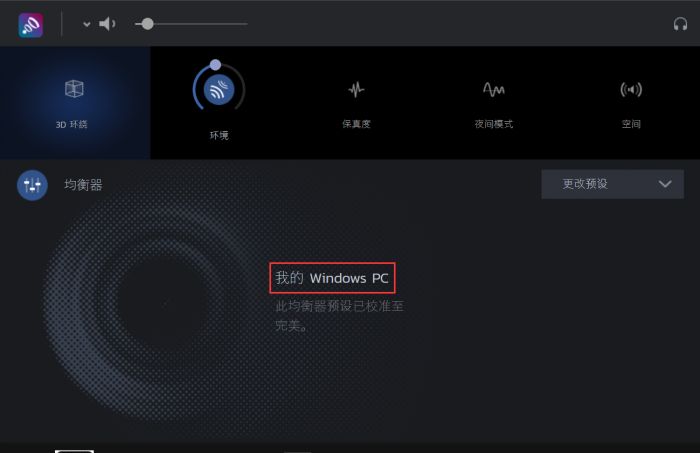
还有一种是在“Game”模式下,均衡器会与本机设备中的沉浸式游戏进行校准,提升用户的游戏体验。
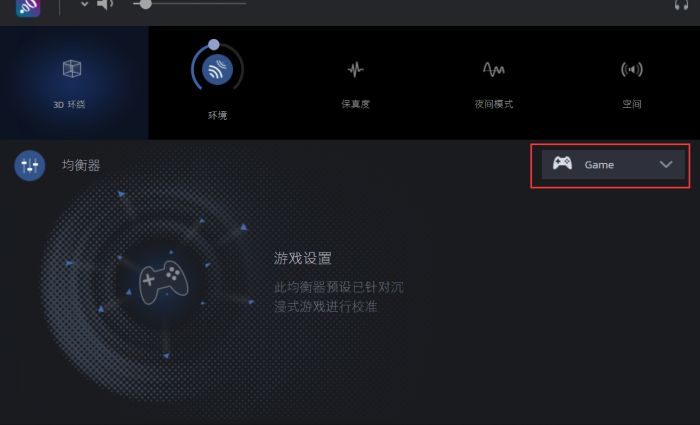
二、其他预设和高级设置
1.其他预设
除了前文提到的两种预设,软件为用户提供的其他预设都是均衡器的设置模板,不是直接与设备适配的。
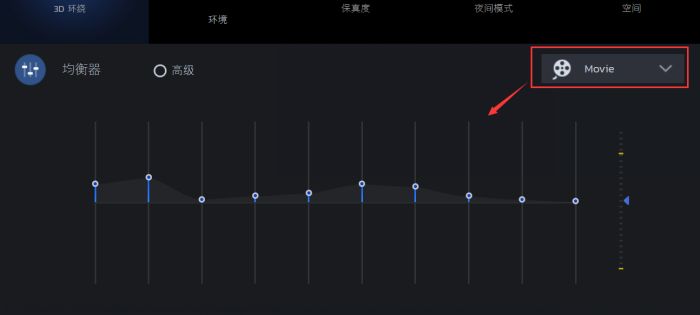
2.基础调整
在没有打开“高级”选项的情况下,均衡器的显示方式略为粗糙,频段线之间的间距较大,调整方式比较基础,用户仅可以移动特定频段线上的音频强度来调整均衡器,可在中心线上下升高或降低音频强度,如图5所示。
在拖动调整推子后,右上角的预设名称框中将显示可编辑的预设名,表示用户处于新建预设的状态中。点击即可输入预设名称,您可以将其保存在一个新预设中,也可以直接替换已有预设。
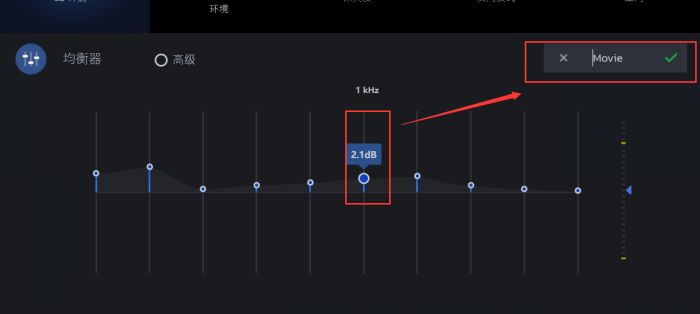
完成设置后点击预设名称框右侧的对号即可完成新的预设配置,点击左侧的“x”将退出调整模式,恢复预设默认参数。
3.高级设置
点击“高级”按钮可展开均衡器的高级设置,我们会发现频段线和变化曲线较之前有明显区别。
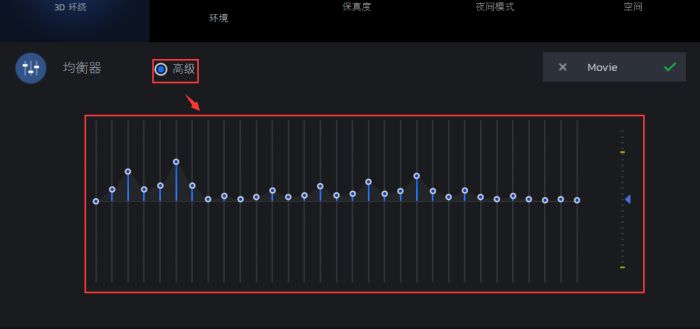
曲线稳定后将光标移动到曲线上的任意一点都可以看到对应位置的音频强度,随时可对每一点进行调整,如图7所示,移动平衡推子可以调高或调低该处的音频强度。
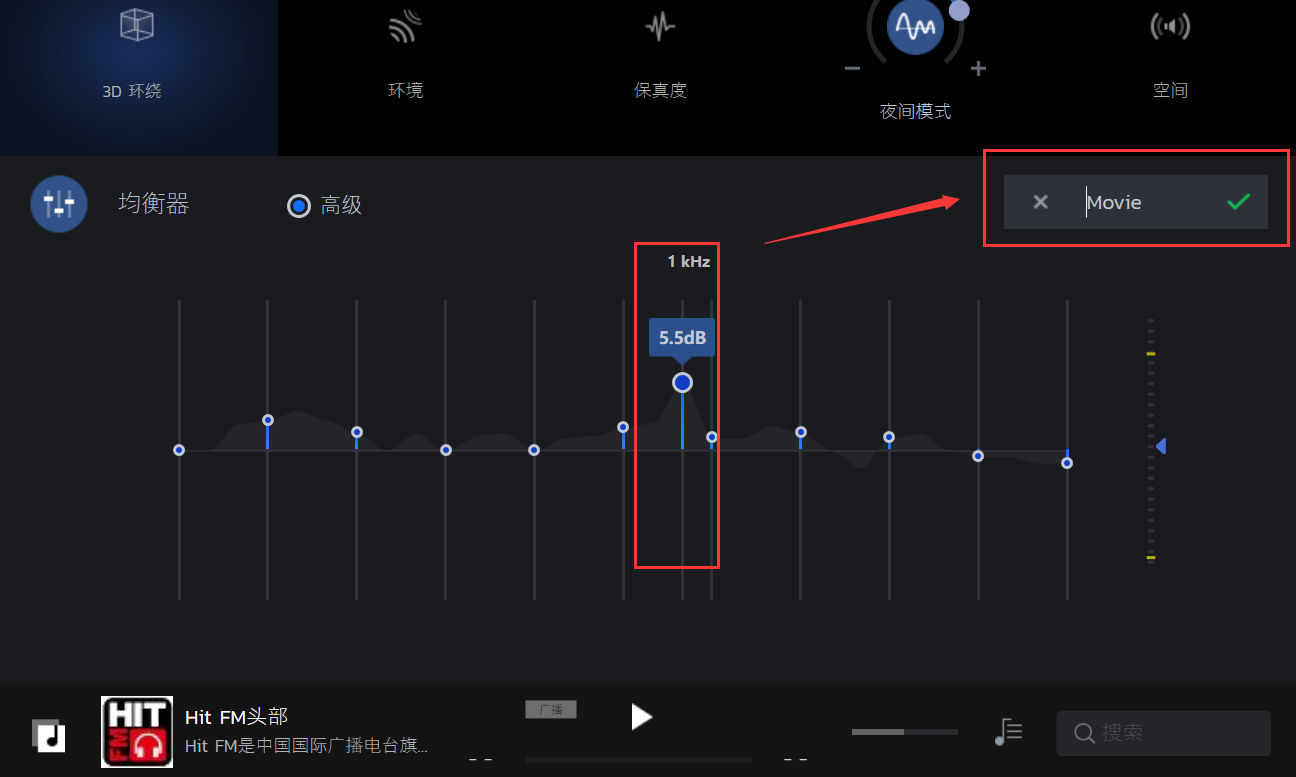
修改完成后可在右上角的预设名称栏中进行命名修改,您可以选择替换已有预设,也可以选择新建一个预设来保存这些设置。
以上就是小编关于Boom 3D中均衡器调整的经验分享了,希望可以对大家有所帮助哦!
展开阅读全文
︾
读者也喜欢这些内容:

听音乐EQ均衡器有什么用 Boom 3D频段均衡器怎么调
在当今数字音乐时代,音频处理工具如EQ均衡器扮演着至关重要的角色,它们不仅可以帮助用户调整音乐的音色和频率响应,还可以提升音乐听感。Boom 3D作为一款流行的音频增强软件,提供了强大的频段均衡器功能,让用户可以根据个人喜好定制音乐的音效。本篇文章将为大家介绍听音乐EQ均衡器有什么用以及Boom 3D频段均衡器怎么调。...
阅读全文 >

Boom 3d能搭配Spotify吗 Boom 3d怎么调
当谈到音频增强和音效改善时,Boom 3D 是一个备受推崇的选择。这款由 Global Delight 开发的音频增强软件可以显著提升任何媒体播放器的声音质量。无论您是在流媒体观看电影、玩视频游戏,还是聆听音乐,Boom 3D 都利用音乐技术添加令人惊叹的 3D 效果,提升您的音频播放体验。它不仅适用于 Mac 和 Windows,还支持 iOS 和 Android。本篇文章将为大家介绍Boom 3d是否能搭配Spotify以及Boom 3d怎么调的操作。...
阅读全文 >

Boom 3D有必要买吗 Boom 3D怎么调效果最好听
音乐是人类生活中不可或缺的一部分,它可以给我们带来欢乐、激励、放松和情感的共鸣。...
阅读全文 >
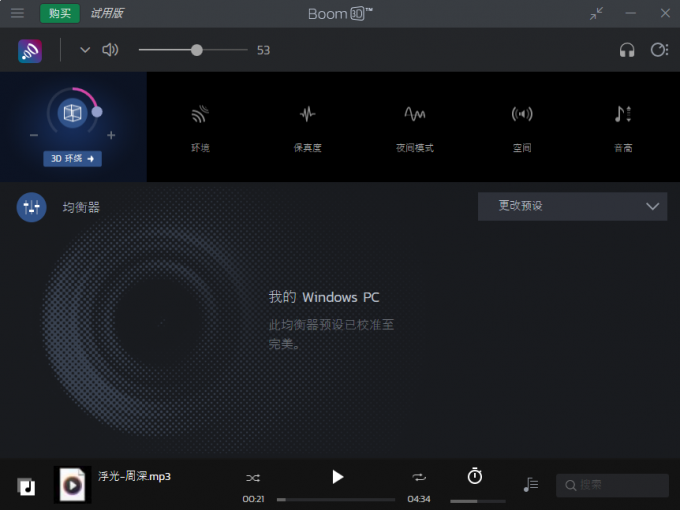
win10音效均衡器的软件推荐 3D环绕音效怎么设置
音效均衡器是一种可以调节音频信号中不同频率成分的强度的工具,它可以改善音质,增强低音,减少噪音,或者创造出特殊的音效。...
阅读全文 >